이전 버전과 마찬가지로 Windows 10은 Windows 10에서 여러 가지 방법으로 종료, 다시 시작, 최대 절전 모드 및 절전 모드 옵션에 액세스 할 수 있습니다. 시작 메뉴에서 전원 단추를 클릭하거나 시작 메뉴를 마우스 오른쪽 단추로 클릭 한 다음 종료 옵션에 액세스 할 수 있습니다 실행중인 프로그램을 최소화 한 후 시스템 종료 또는 로그 아웃을 누르거나 Alt + F4 키를 동시에 누르십시오.
Ctrl + Alt + Del 키를 동시에 누를 때 나타나는 Ctrl + Alt + Del 화면뿐만 아니라 로그인 화면에서도 종료 옵션에 액세스 할 수 있습니다. 키보드 단축키를 사용하여 종료, 다시 시작, 최대 절전 모드 또는 절전 모드를 종료하려는 사용자는 키보드 단축키를 사용하여 Windows 10을 종료, 다시 시작, 최대 절전 모드 또는 절전 모드로 전환 할 수 있습니다. 또한 Cortana를 사용하여 Windows 10 PC를 종료, 다시 시작, 최대 절전 모드 및 절전 모드로 설정할 수 있습니다.
Windows 10을 실행하는 많은 PC 사용자는 시작 메뉴로 이동하여 종료 옵션에 액세스하는 것을 선호합니다. 어떤 이유로 시작 메뉴가 열리지 않으면 시작 버튼을 마우스 오른쪽 버튼으로 클릭하여 이러한 종료 옵션에 액세스 할 수 있습니다. 대부분의 사용자는 이러한 기본 제공 옵션을 사용하여 종료 옵션에 액세스하는 것을 선호하지만, 쉽게 액세스 할 수 있도록 바탕 화면에서 옵션을 종료, 다시 시작, 최대 절전 모드로 전환, 절전 모드 및 로그 아웃하는 것을 선호하는 사용자가 있습니다.

Windows 10 바탕 화면에서 종료, 최대 절전 모드, 다시 시작 및 절전 모드 만들기 만들기
시스템 종료, 다시 시작, 최대 절전 모드, 잠자기 모드 및 데스크탑에서 옵션 로그 아웃을 선호하는 경우 아래 지시 사항을 따르십시오.
1 단계 : 바탕 화면의 빈 영역을 마우스 오른쪽 단추로 클릭하고 새로 만들기를 클릭 한 다음 바로 가기 를 클릭하여 바로 가기 만들기 마법사를 엽니 다.
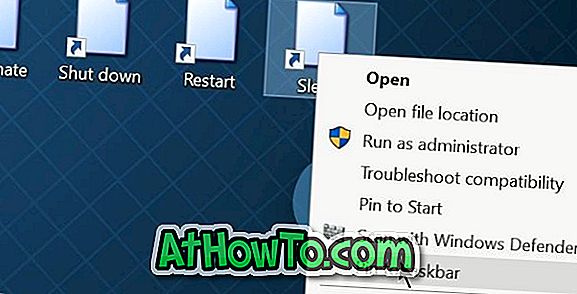
2 단계 : 바로 가기 만들기 마법사의 홈 화면에서 다음 명령을 입력하여 종료, 다시 시작, 최대 절전 모드, 절전 모드 및 Windows 10에서 로그 아웃합니다. 명령을 입력 한 후 다음 단추를 클릭합니다.
종료시 :
Shutdown.exe
다시 시작하려면 :
shutdown -r -t 0
로그 오프 :
로그 오프 : shutdown -l -t 0
최대 절전 모드 :
rundll32.exe powrprof.dll, SetSuspendState 0, 1, 0
위의 명령에서 "C"는 Windows 10이 설치된 드라이브의 드라이브 문자로 바꿉니다.
중요 : 최대 절전 기능이 켜져 있으면 최대 절전 모드 명령은 PC를 최대 절전 모드로 전환시킵니다. 최대 절전 모드가 꺼져 있으면 같은 명령으로 PC가 절전 모드로 전환됩니다.
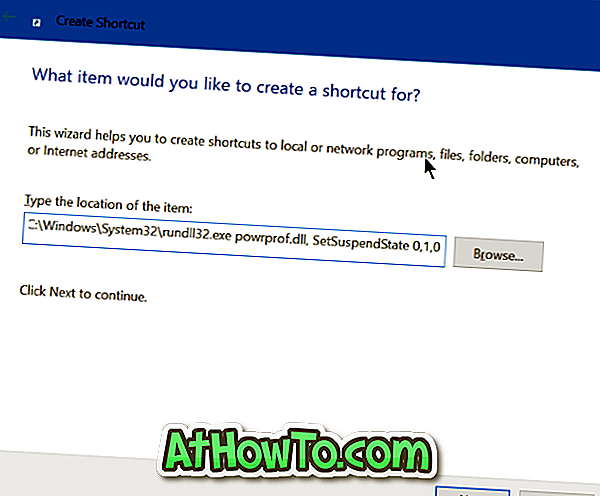
3 단계 : 마지막으로 새 바로 가기의 이름을 지정해야합니다. 종료 명령을 입력 한 경우 바로 가기의 이름을 종료로 지정한 다음 마침 버튼을 클릭하여 바탕 화면에 바로 가기를 만듭니다. 이 절차를 따르고 위에서 언급 한 명령을 사용하여 종료, 최대 절전 모드, 다시 시작, 절전 모드 및 로그 아웃 작업을위한 바탕 화면 바로 가기를 만들 수 있습니다.
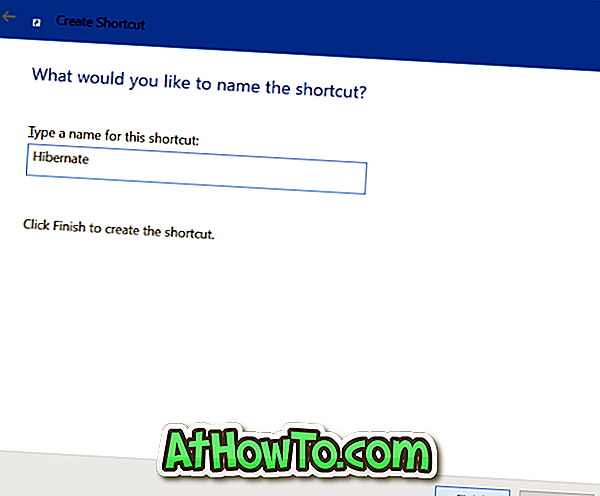
팁 : 바탕 화면 바로 가기의 기본 보링 아이콘을 변경하려면 바탕 화면에서 새로 만든 바로 가기를 마우스 오른쪽 단추로 클릭하고 속성을 클릭 한 다음 아이콘 변경 단추를 클릭하고 사용 가능한 아이콘 중 하나를 선택합니다. 사용자 정의 아이콘을 선택하려면 찾아보기 버튼을 클릭 한 다음 아이콘 파일 (파일은 .ico 형식이어야 함)으로 이동하십시오.
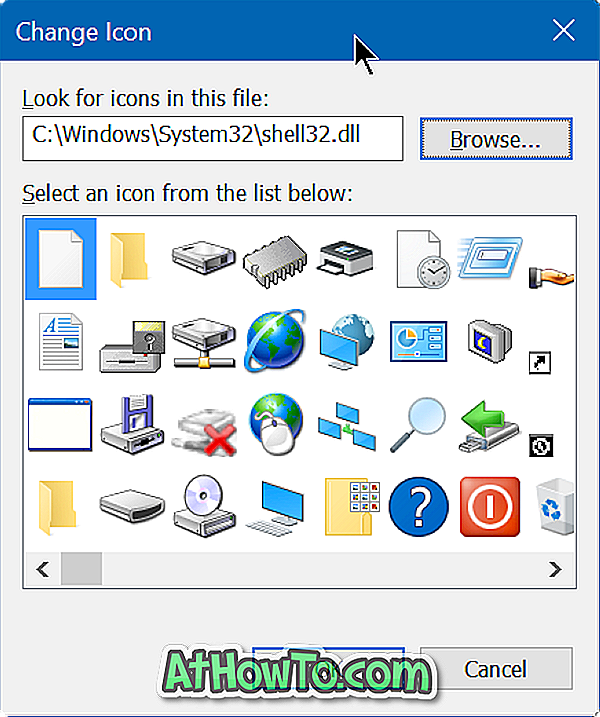
Windows 10에서 시스템 종료, 최대 절전 모드 및 작업 표시 줄 바로 가기 잠자기
1 단계 : 위에서 언급 한 절차에 따라 Windows 10 바탕 화면에서 종료, 최대 절전 모드, 다시 시작 및 절전 모드 바로 가기를 만듭니다.
2 단계 : 바탕 화면에 이러한 바로 가기가 있으면 바로 가기를 마우스 오른쪽 단추로 누른 다음 작업 표시 줄에 고정 옵션을 누릅니다.
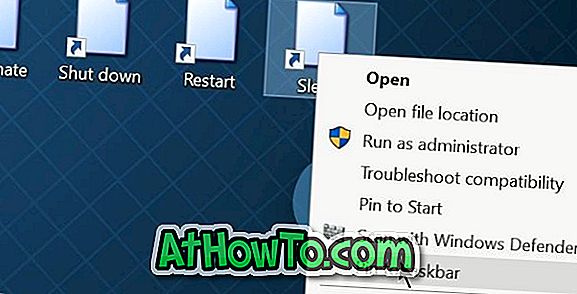
이 가이드가 도움이되기를 바랍니다.














